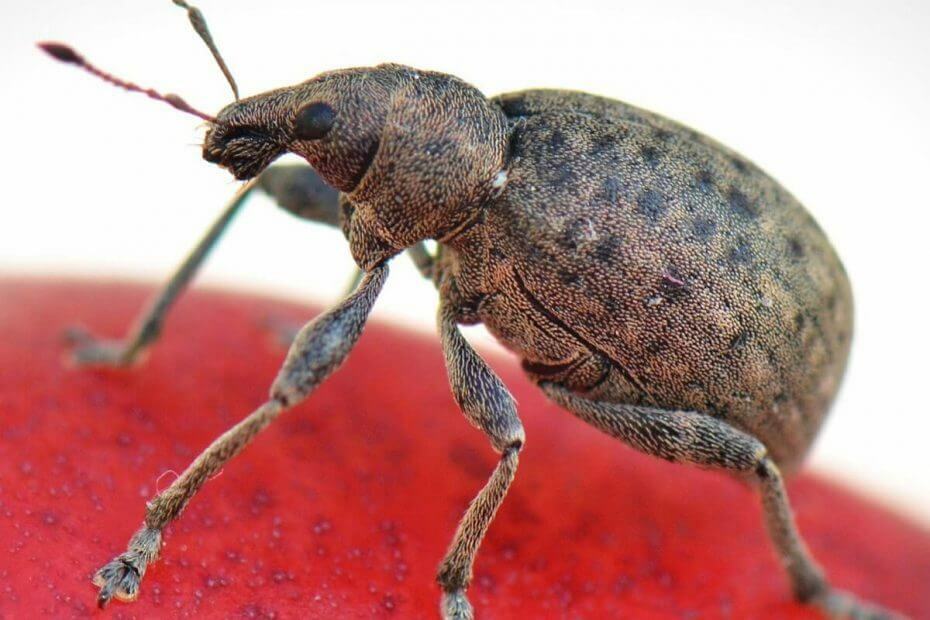Anda dapat menggunakan Alat Debug Windows untuk melihat file dump BSOD
- File dump crash dapat membantu Anda mendiagnosis dan memecahkan masalah kesalahan BSOD pada PC Windows 7 Anda.
- File dump sistem dibuat segera setelah sistem Anda mogok, dan berisi informasi tentang memori PC Anda sebelum terjadi kesalahan.
- Anda dapat menggunakan panduan ini untuk menemukan file dump BSOD di PC Windows 7 Anda dan melihatnya menggunakan alat khusus.
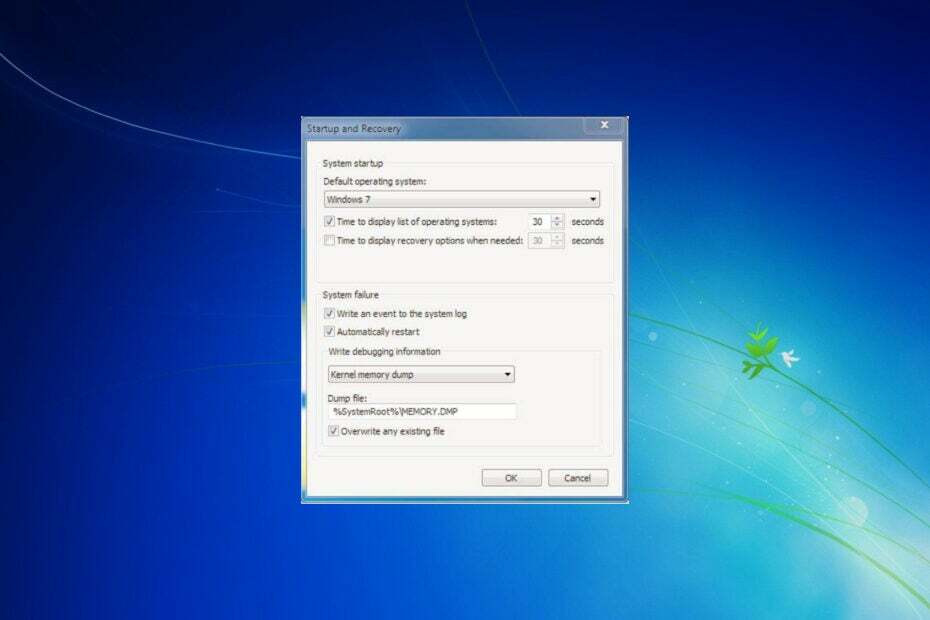
XINSTALL DENGAN MENGKLIK FILE DOWNLOAD
- Unduh dan Instal Benteng di PC Anda.
- Luncurkan alat dan Mulai memindai untuk menemukan file rusak yang menyebabkan masalah.
- Klik kanan Mulai Perbaikan untuk memperbaiki masalah yang memengaruhi keamanan dan kinerja komputer Anda.
- Fortect telah diunduh oleh 0 pembaca bulan ini.
Windows 7 adalah sistem operasi lama yang dihentikan dukungannya oleh Microsoft pada tahun 2020. Namun, ada banyak pengguna di seluruh dunia yang masih menggunakan OS untuk alasan yang paling mereka ketahui. Kesalahan BSOD bukanlah kesalahan yang menyenangkan untuk dilewati, karena itu membuat PC Anda tidak dapat diakses.
Jika Anda mengalami kesalahan BSOD di Windows 11, Anda dapat melihat artikel kami. Namun, dalam panduan ini, kami akan memberi Anda informasi tentang di mana Anda dapat menemukan lokasi file dump BSOD di Windows 7.
Apa yang menyebabkan kesalahan BSOD di Windows 7?
Kesalahan BSOD, singkatan dari kesalahan Blue Screen of Death, dapat terjadi banyak pada sistem yang menjalankan versi Windows yang lebih lama.
Anda dapat menemukan kesalahan BSOD karena masalah terkait perangkat keras, perangkat lunak driver yang kedaluwarsa, virus atau serangan malware pada PC Anda, konflik program pihak ketiga yang mungkin telah mengubah file sistem, dll.
Ada beberapa alasan paling umum Anda dapat menghadapi kesalahan BSOD di Windows 7:
- Kerusakan perangkat keras: Jika Anda telah menginstal RAM baru atau memasukkan SSD baru ke PC Anda, maka karena koneksi yang longgar atau kehilangan daya, itu dapat mengalami kegagalan fungsi. Perangkat keras dapat rusak saat Anda mendorongnya melebihi kemampuannya, yang akan menyebabkan kesalahan BSOD pada PC Anda.
- File sistem rusak: Kesalahan BSOD juga dapat memicu karena file sistem yang korup. Itu bisa terjadi jika program pihak ketiga telah mengubah beberapa pengaturan sistem atau mengganti file DLL.
- Serangan virus: Kehadiran virus atau malware seringkali dapat menyebabkan banyak masalah, salah satunya adalah kesalahan BSOD. Anda dapat memeriksa beberapa di antaranya alat antivirus terbaik untuk Windows 7.
- Driver perangkat usang: Jika driver pada PC Anda kedaluwarsa, maka perangkat keras Anda akan mengalami masalah komunikasi dengan PC Anda, yang pada akhirnya menyebabkan kesalahan BSOD.
- Masalah kekuasaan: Jika Anda memberi daya pada PC Anda dengan voltase yang berfluktuasi, hal ini dapat menyebabkan perangkat keras tertentu mengalami gangguan.
Bagaimana saya bisa menemukan lokasi file dump BSOD di Windows 7?
- Di layar beranda Anda, klik kanan pada Komputer saya dan pilih Properti.
- Di sisi kanan, pilih Pengaturan sistem lanjutan.
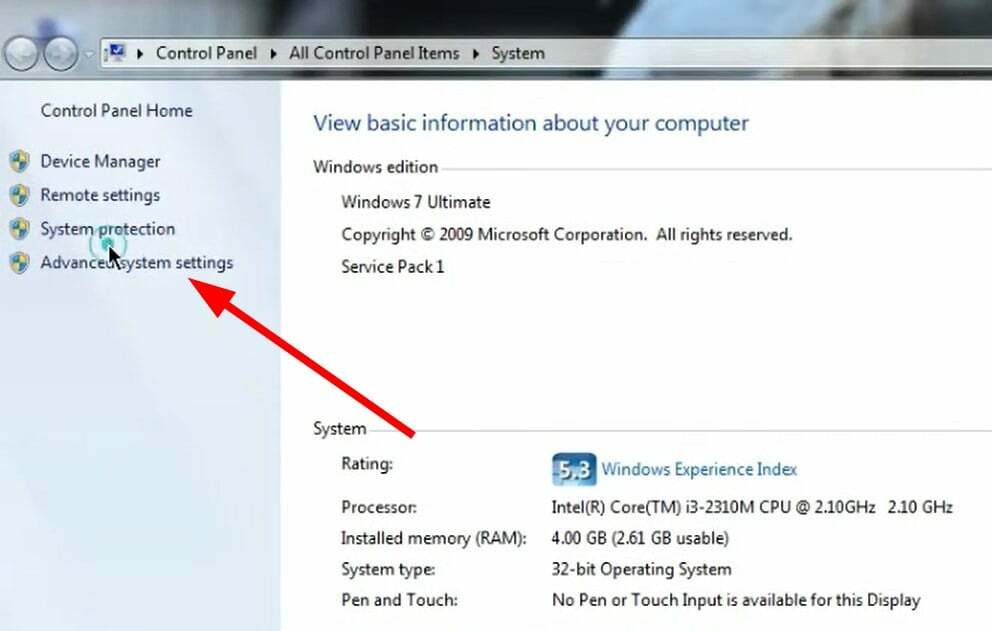
- Beralih ke Canggih tab.
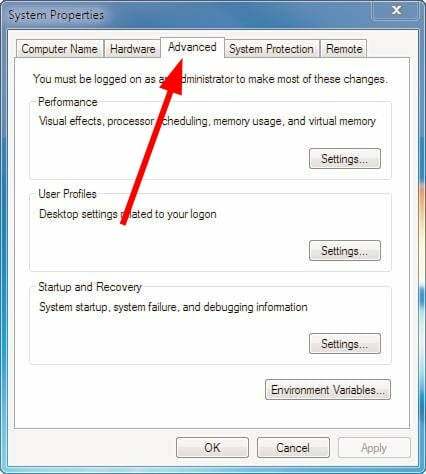
- Di bawah Memulai dan Pemulihan bagian, klik Pengaturan.
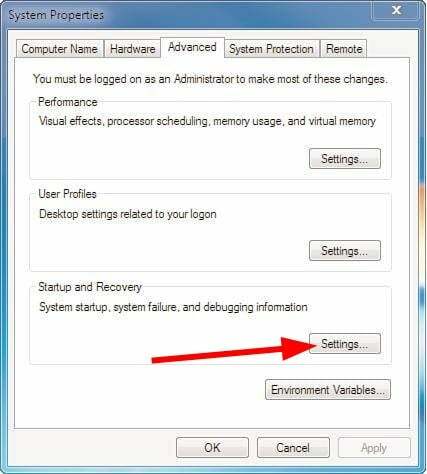
- Jika di bawah Menulis informasi debug dipilih sebagai tidak ada, maka Anda harus memilih Dump memori kernel untuk file dump yang berisi semua informasi untuk pemecahan masalah.
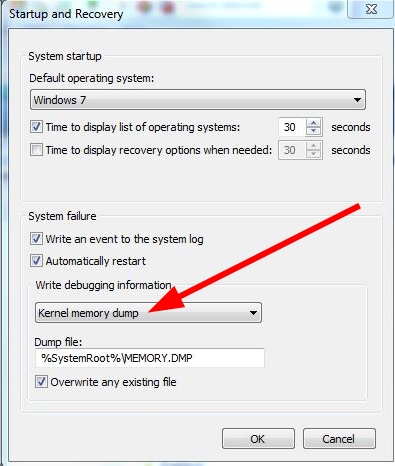
- File dump memori biasanya terletak di %SystemRoot%\MEMORY.DMP dengan root sistem biasanya C:\Jendela.
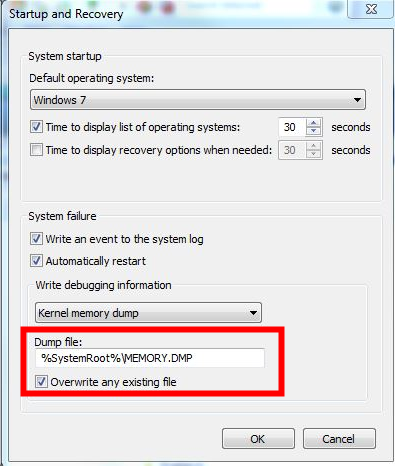
Juga, jika Anda bertanya-tanya tentang iterasi lainnya, lokasinya juga tetap sama untuk iterasi ini:
- Lokasi file dump BSOD di Windows 10
- Lokasi file dump BSOD di Windows 11
- Lokasi file dump memori di Windows Server 2016
Bagaimana saya bisa melihat file dump BSOD di Windows 7?
- Unduh Kit Pengandar Windows.
- Buka berkas ISO dan ekstrak semuanya.
- Kepala ke Debugger direktori.

- Anda akan menemukan sebuah x32 Dan x64 pemasang untuk Alat Debug Windows. Pastikan untuk menginstal yang benar.
- Untuk Windows 7 64-bit: Jalankan setup_amd64.exe
-
Untuk Windows 7 32-bit: Jalankan setup_x86.exe
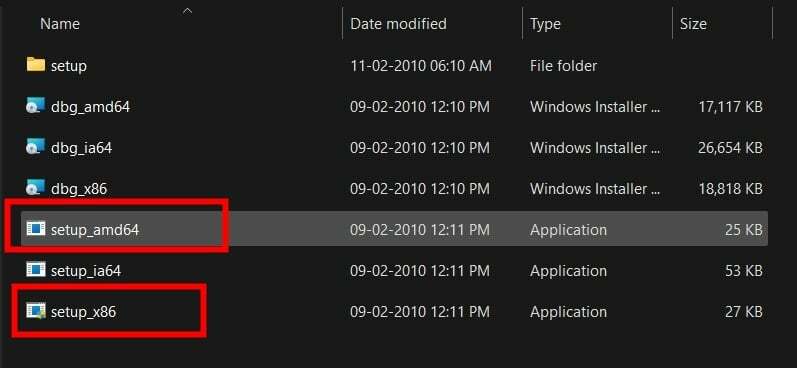
- Setelah instalasi, membuka alat WinDBG.
- Membuat folder baru di drive utama Anda.
- Ganti namanya Simbol. Misalnya, C:\Simbol.
- Klik Mengajukan.
- Pilih Jalur File Simbol pilihan.
- Masukkan jalur di bawah ini:
SRVC:\Simbolhttp://msdl.microsoft.com/download/symbols - Sekarang, klik Mengajukan.
- Klik Buka File Crash Dump.
- Pergi ke lokasi file dump kernel dan pilih.
- Rtwlane02.sys BSoD: 5 Cara Memperbaikinya di Windows 10 & 11
- Srv2.sys BSOD error: Penyebab & Cara Memperbaikinya
- Fsulgk.sys BSoD: 5 Cara Memperbaikinya di Windows 10 & 11
- 0x000000c2 Kesalahan BSoD: 4 Cara Memperbaikinya
Sekian dari kami dalam panduan ini. Jika Anda bukan penggemar mencari masalah tetapi ingin menyingkirkannya, maka kami memiliki panduan yang mencantumkan a sekelompok pemecah masalah BSOD gratis yang akan membantu Anda menyelesaikan kesalahan BSOD dalam waktu singkat.
Beri tahu kami di komentar di bawah jika langkah-langkah yang disebutkan di atas membantu Anda melihat lokasi file dump BSOD di Windows 7 atau tidak.
Masih mengalami masalah?
SPONSOR
Jika saran di atas tidak menyelesaikan masalah Anda, komputer Anda mungkin mengalami masalah Windows yang lebih parah. Kami menyarankan memilih solusi all-in-one seperti Benteng untuk memperbaiki masalah secara efisien. Setelah instalasi, cukup klik Lihat & Perbaiki tombol lalu tekan Mulai Perbaikan.